Saut entre les sections de la liste d'applications de Windows 10 en cliquant sur les en-têtes

La liste des applications du menu Démarrer de Windows 10 est présentée par ordre alphabétique et groupée par lettre. Mais le faire défiler peut être fatigant. Cliquez sur la lettre en haut de n'importe quel groupe pour afficher un index rapide permettant de passer à n'importe quelle section de la liste.
La mise à jour 10 anniversaire de Windows a apporté un certain nombre de modifications au menu Démarrer. L'un d'entre eux supprime la page séparée de votre liste d'applications et les présente dans le menu principal. Si vous avez installé beaucoup d'applications, cette liste peut être fastidieuse à parcourir. Bien sûr, la recherche est toujours le moyen le plus rapide de trouver une application particulière, mais si vous voulez une navigation plus rapide, cliquez ici.
Cliquez sur Démarrer et faites défiler vers le bas pour afficher la liste des applications. Cliquez sur la lettre en haut de n'importe quelle section de la liste des applications pour afficher l'index des lettres
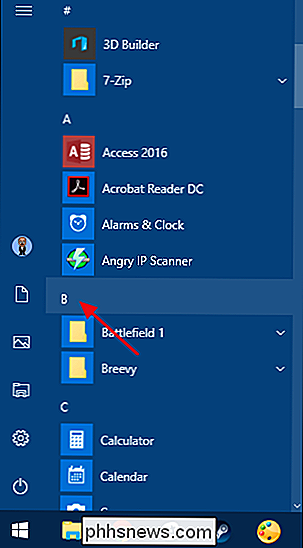
Cliquez sur une lettre de l'index pour accéder à cette section de la liste des applications
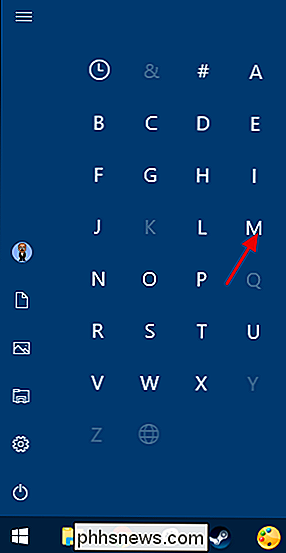
Bien sûr, c'est un conseil super simple. Mais c'est un que nous n'avons pas remarqué jusqu'à récemment. La fonctionnalité est plus évidente si vous utilisez un appareil mobile avec une interface tactile, mais sur un PC de bureau, il n'y a vraiment aucune indication que ces lettres sont cliquables.

Comment démarrer avec les écrans d'accueil d'Android
L'écran d'accueil Android est puissant et personnalisable, si vous prenez le temps de le configurer. Bien qu'il ne s'agisse pas d'un guide complet sur l'écran d'accueil, ce guide du lanceur Android vous aidera à démarrer. Qu'est-ce que le lanceur? Le lanceur Android est la première chose que vous voyez .

Comment rechercher des emoji et des GIF dans le clavier Gboard d'Android
Soyons honnêtes: les GIF et les emoji sont la nouvelle forme de communication. Aussi stupides qu'ils puissent paraître, ils ajoutent en quelque sorte une couche supplémentaire à la façon dont nous interagissons avec les amis et la famille par rapport aux messages texte ou instantanés, qui peuvent autrement se révéler aussi secs.



